 |
|||
 |
 |
 |
 |
 |
| Manual Shop | ||||
[ Windows Millennium Edition ]
ローマ字入力(日本語) の設定方法
| Windows Mamual |
| Japanese input |
| advertisement |
| WEB Site QR Code |
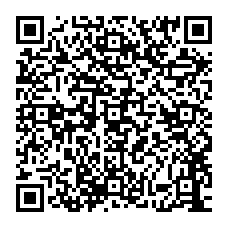 |
| このマニュアルのほかのウィンドウズ |
| Windows 11 |
| Windows 10 2004 - 22H2 |
| Windows 10 1909 |
| Windows 10 1809 |
| Windows 8.1 |
| Windows 8 |
| Windows 7 |
| Windows Vista |
| Windows XP |
| English Edition |
| advertisement |
| Spanish Edition |
| advertisement |
| Portugal Edition |
| advertisement |
[ Windows Millennium Edition にもとづいて説明しています。 ]
1. 「スタート」ボタンをクリックし、表示されたメニューの「設定(S)」より「コントロール パネル(C)」をクリックします。
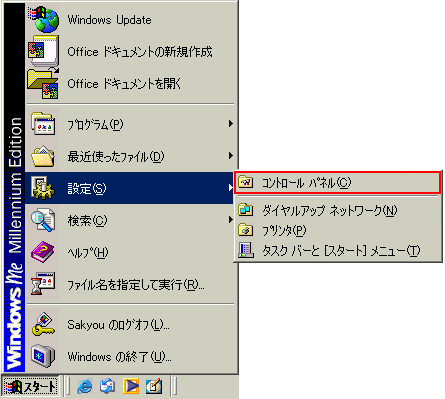
2. 「コントロール パネル」画面が表示されましたら、「すべてのコントロールパネルのオプションを表示する。」を
クリックします。
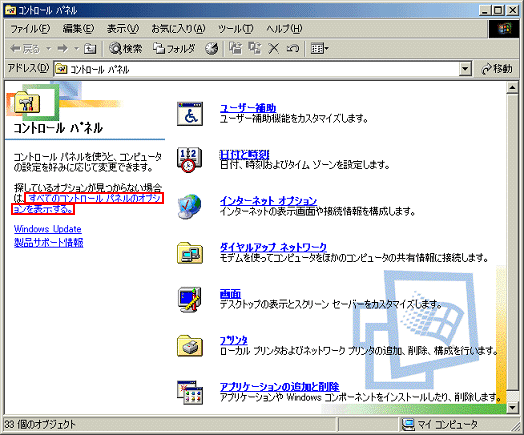
3. 「コントロール パネル」画面が表示されましたら、「キーボード」アイコンをダブルクリックします。
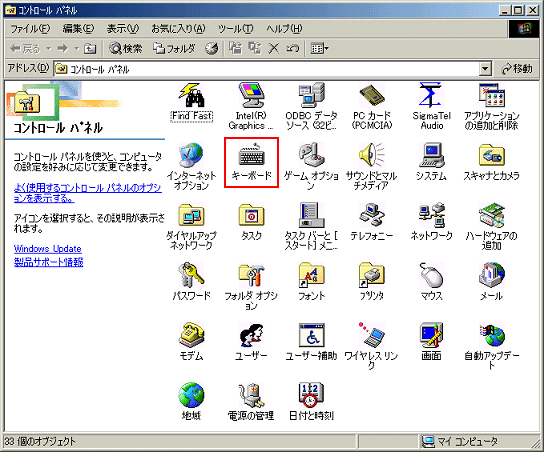
4. 「キーボードのプロパティ」画面が表示されましたら、「言語」タブをクリックします。
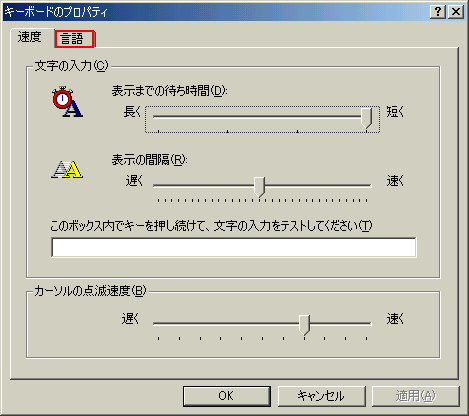
5. 「言語」タブの画面が表示されましたら、使用している言語(日本語)を選択し、「プロパティ(R)」ボタンをクリックします。
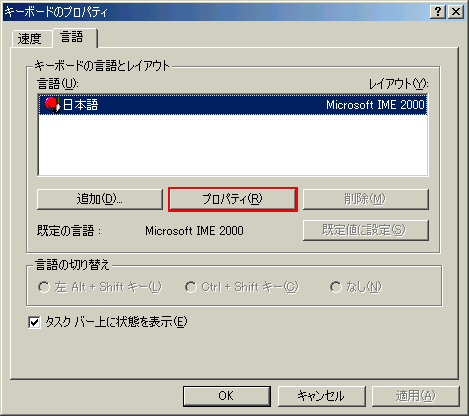
6. 以下の画面が表示されましたら、入力設定の「ローマ字入力/かな入力(C):」の設定を確認し、
「OK」ボタンをクリックします。

・「入力設定」項目
・「ローマ字入力」を選択します。
7. 以下の画面に戻りましたら、「OK」ボタンをクリックします。
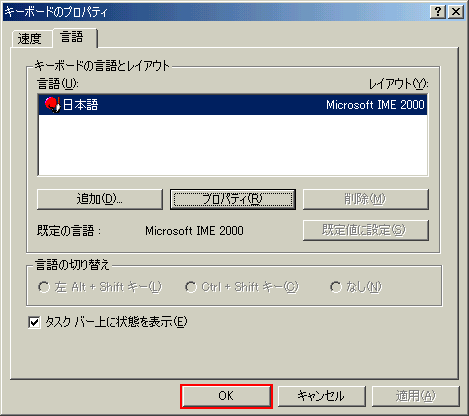
8. 「コントロール パネル」の画面に戻りましたら、「閉じる(×)」ボタンをクリックします。
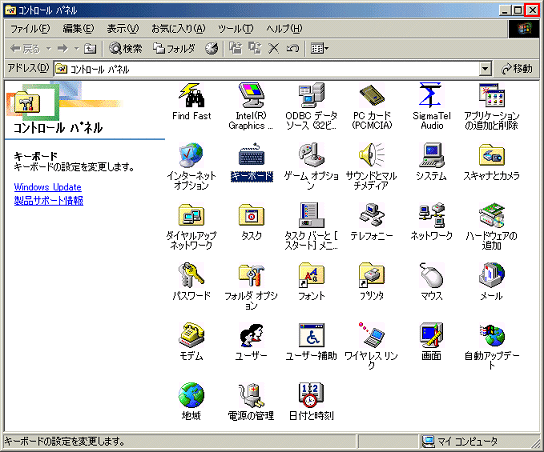
以上が ローマ字入力(日本語) の設定方法 です。